win10电脑系统如何查序列号 win10电脑的序列号从哪儿看
更新时间:2024-01-31 16:43:25作者:runxin
基本上,大多用户使用的win10系统都会采用产品密钥来进行激活,这样才能保证用户正常使用,当然在win10系统中激活的序列号也能够多次使用,不过许多用户可能不知道如何查看,对此win10电脑的序列号从哪儿看呢?接下来小编就来教大家win10电脑系统查序列号操作方法。
具体方法:
方法一:
1、快捷键win+r打开运行菜单,输入regedit,点击确定。
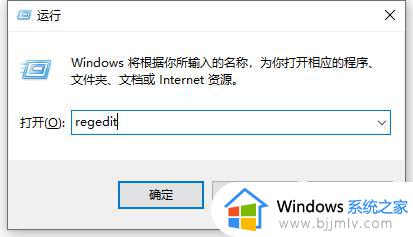
2、打开注册表,路径HKEY_LOCAL_MACHINESOFTWAREMicrosoftWindows NTCurrentVersionSoftwareProtectionPlatform,在右侧数值名称:BackupProductKeyDefault处双击就可以看到。
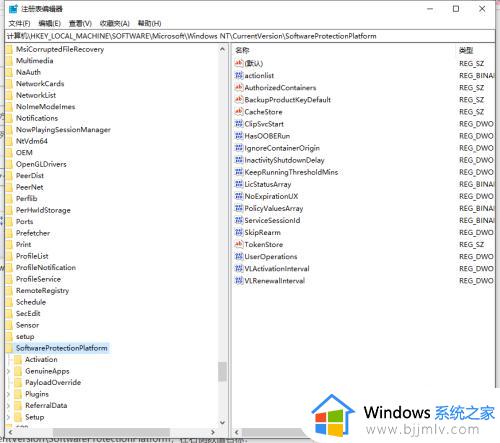
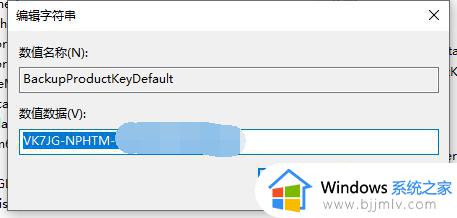
方法二:使用第三方软件
1、ProduKey软件进行查看,双击软件。
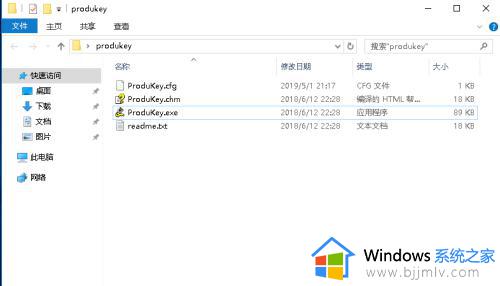
2、这个方法比较简单,打开软件就可以看到激活序列号了。
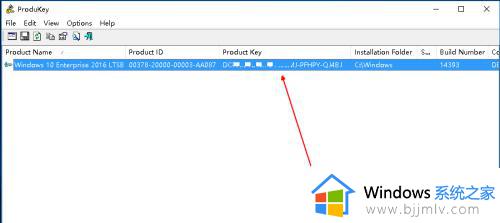
以上就是小编给大家介绍的win10电脑系统查序列号操作方法了,还有不清楚的用户就可以参考一下小编的步骤进行操作,希望本文能够对大家有所帮助。
win10电脑系统如何查序列号 win10电脑的序列号从哪儿看相关教程
- 苹果电脑win10系统怎么查型号 win10如何查看苹果电脑型号
- win10系统如何查看端口号 win10系统怎么查看端口号码
- win10怎么查看电脑显卡型号 win10电脑显卡在哪里看型号
- win10电脑型号怎么看 win10如何查看电脑型号
- win10系统怎么看主板型号 win10系统如何查看主板型号
- win10怎样看电脑的配置和型号 win10在哪里看电脑配置和型号
- win10查看端口号操作方法 win10系统如何查看端口号
- win10怎么查看自己电脑的显卡型号 win10如何查看电脑显卡型号参数
- win10如何查看电脑型号及配置 win10怎么看自己电脑的型号和配置
- win10看系统版本号在哪里?win10系统怎么看版本号
- win10如何看是否激活成功?怎么看win10是否激活状态
- win10怎么调语言设置 win10语言设置教程
- win10如何开启数据执行保护模式 win10怎么打开数据执行保护功能
- windows10怎么改文件属性 win10如何修改文件属性
- win10网络适配器驱动未检测到怎么办 win10未检测网络适配器的驱动程序处理方法
- win10的快速启动关闭设置方法 win10系统的快速启动怎么关闭
热门推荐
win10系统教程推荐
- 1 windows10怎么改名字 如何更改Windows10用户名
- 2 win10如何扩大c盘容量 win10怎么扩大c盘空间
- 3 windows10怎么改壁纸 更改win10桌面背景的步骤
- 4 win10显示扬声器未接入设备怎么办 win10电脑显示扬声器未接入处理方法
- 5 win10新建文件夹不见了怎么办 win10系统新建文件夹没有处理方法
- 6 windows10怎么不让电脑锁屏 win10系统如何彻底关掉自动锁屏
- 7 win10无线投屏搜索不到电视怎么办 win10无线投屏搜索不到电视如何处理
- 8 win10怎么备份磁盘的所有东西?win10如何备份磁盘文件数据
- 9 win10怎么把麦克风声音调大 win10如何把麦克风音量调大
- 10 win10看硬盘信息怎么查询 win10在哪里看硬盘信息
win10系统推荐